
Beeline Company er en Internett-leverandør, og gir og merkede rutere kalt Smartbox. På enkelte brukere som kjøpte slikt utstyr, er det vanskeligheter med å koble ruteren til en datamaskin. Dagens artikkel er designet for å hjelpe til med å håndtere denne oppgaven.
Metode 1: Kablet tilkobling
Først foreslår vi å holde seg på hovedforbindelsesmetoden, hvor de første trinnene er obligatoriske for utførelse og når man implementerer metoden 2. Prinsippet om dette alternativet er å koble gjennom LAN-kabelen. Den er egnet i disse situasjonene når datamaskinen ikke er utstyrt med en Wi-Fi-adapter, eller det er behov for å koble en bærbar PC med en ruter via LAN.
- Fjern ruteren fra boksen og forberede den til å koble til hvis dette ikke er gjort tidligere. Bruk strømledningen til å holde fast ved siden av siden i stikkontakten, og den andre i kontakten kalles "Power", som er plassert på bakpanelet på Smartbox.
- Hittil kan enheten ikke slås på, og engasjere seg i å koble de følgende ledningene. Finn kabelen fra leverandøren som startet deg i en leilighet eller et hus når du avsluttet et internett for å levere Internett. Koble den til WAN-porten. I modellen til rutermodellen er denne kontakten ikke bare merket av tittelen, men har også en grå farge, så det vil være lett å finne.
- Deretter kommer du ut av LAN-kabelboksen. Utseendet er vist i det følgende bildet. Vanligvis er det laget i gult og har ikke lenger enn en meter. Hvis det mangler for å koble en ruter med en datamaskin, må du kontakte enhver praktisk datalager for å kjøpe en lengre kabel.
- LAN-Wire må settes inn i en av de gratis kontaktene i enheten. Som regel har de fire og de alle er gule. Det anbefales å koble kabelen i "LAN 1" slik at det i fremtiden ikke forekommer forvirrende når du kobler ruteren med andre datamaskiner via kabel, men i de fleste tilfeller spiller det ingen rolle.
- Sett den andre enden av LAN-kabelen i kontakten til den tilsvarende form, som er plassert på baksiden av hovedkortet eller på siden av saken på den bærbare datamaskinen. Selv om det ikke er noen etiketter på panelet som angir typen av porten, finner du riktig, vil ikke være problemer fordi det har en spesiell form.
- Nå er SmartBox klar for inkludering. Legg på saken "Power" eller "ON" -knappen og klikk på den for å starte enheten. Noen ganger skjer inkluderingen automatisk når ruteren er koblet til stikkontakten, og strømknappen på huset bare mangler.
- Vær oppmerksom på indikatorene. De må blinke eller brenne statisk, som avhenger av utstyrsmodellen. Dette avhenger også av settet av lyspærer, så det er bedre å referere til instruksjonene for å forstå hvilken av indikatorene for det som er ansvarlig og hvor nøyaktig det skal gløde.
- På dette tidspunktet må operativsystemet automatisk koble til det nye nettverket, som kan spores gjennom et eget ikon på oppgavelinjen.








I de fleste tilfeller er det tilstrekkelig å tilveiebringe normal nettverkstilgang i nærvær av et signal fra leverandøren. Men noen ganger i Windows må du endre parametrene i adapteren for å konfigurere riktig operasjon med Internett. Nærmere instruksjoner om dette emnet leter etter i en egen håndbok.
Les mer: Koble til en datamaskin til Internett
Metode 2: Trådløs tilkobling (Wi-Fi)
Som en annen metode foreslår vi å vurdere å tilby trådløs tilkobling via Wi-Fi. Noen ganger umiddelbart etter at du har slått på, kan Smartbox-ruteren allerede koble deg til standard tilgangspunkt. For å gjøre dette må du se på klistremerket bak ruteren. Det er informasjon om navnet på nettverket og passordet for autorisasjon. På den bærbare datamaskinen eller smarttelefonen vil bare være åpne en liste over tilgjengelige nettverk og koble til den nødvendige.

Hvis tilgangspunktet ikke vises, eller av en eller annen grunn ikke virker, vil det være nødvendig å først gi en kablet tilkobling som vist i metoden 1, og deretter lage selvkonfigurasjon i webgrensesnittet.
- Etter at du har koblet en bærbar datamaskin eller en datamaskin med en beelinkrouter på en LAN-kabel, åpner du en hvilken som helst nettleser og skriv inn det 192.168.1.1, og klikk deretter på Enter.
- Et autorisasjonsskjema åpnes, der som standard i begge feltene du må angi admin. Informasjon om oppføringsdata er tilgjengelig på det tidligere nevnte klistremerket.
- I webgrensesnittmenyen som åpnes, flytt til "Wi-Fi" -delen.
- Det aktiverer tilgangspunktet, angir navnet og en forsvarsnøkkel for den bestående av minst åtte tegn. Du kan gjøre uten et passord, slå av beskyttelsen, men vurder at med slike innstillinger kan enhver bruker koble til Wi-Fi.
- Lagre innstillingene, start enheten på nytt, vent noen minutter og sjekk listen over tilgjengelige poeng for å koble til.


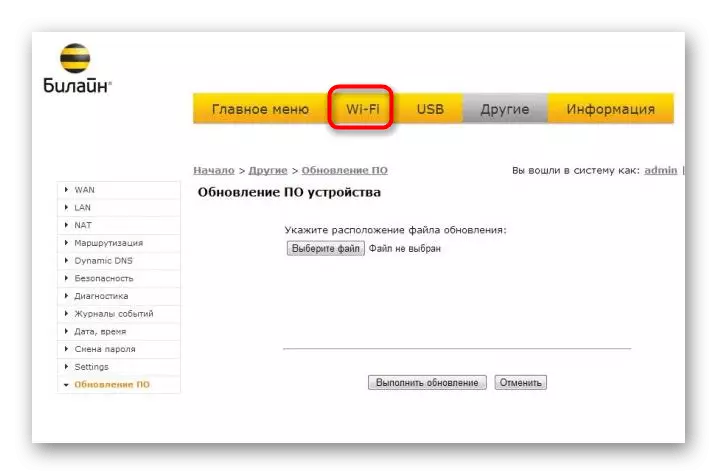


For å oppfylle handlingene som diskuteres ovenfor, involverte vi Smartbox Internet Center fra Beeline. I en annen artikkel på nettstedet finner du en mer detaljert beskrivelse av hver innstilling i denne menyen. Med denne håndboken kan du identifisere andre parametere som er ansvarlige for rutenens funksjon.
Les mer: Riktig konfigurasjon av Beeline-rutere
